iOS में लंबे समय से एक फीचर होता है'AccessTech' अपने पहुँच समर्थन के हिस्से के रूप में। iPhone उपयोगकर्ता जिनके पास कभी भी दोषपूर्ण होम बटन होता है, वे अक्सर अपने डिवाइस का उपयोग करने के लिए असिस्टिवटच सुविधा पर निर्भर होते हैं जब तक कि इसे ठीक नहीं किया जा सकता है। IOS में शामिल किए जाने के बाद से, असिस्टिवटच बटन कस्टमाइज़ किया गया है। IOS 9 और 10 में, कस्टमाइज़ेशन मेनू पुराने संस्करणों की तुलना में काफी अलग है। यहां बताया गया है कि आप iOS में असिस्टिवटच बटन को कैसे कस्टमाइज़ कर सकते हैं।
आप सेटिंग से AssistiveTouch को सक्षम कर सकते हैंएप्लिकेशन। जनरल> पहुंच पर जाएं और इसे सक्षम करें। एक बार सक्षम होने पर, सहायक टच स्क्रीन में ize कस्टमाइज़ टॉप लेवल मेनू ’विकल्प होता है। यह वह जगह है जहां आप छह बटन को अनुकूलित कर सकते हैं जो आपकी स्क्रीन पर सहायक टच बटन को टैप करते समय दिखाई देते हैं।
एक बटन को हटाना
मुख्य असिस्टिवटच मेनू में केवल छह हो सकते हैंबटन। यदि बटन में से एक ऐसी सुविधा के लिए है जिसका आप अक्सर उपयोग नहीं करते हैं, तो आप इसे हटा सकते हैं। ऐसा करने के लिए, असिस्टिवटच के लिए कस्टमाइजेशन स्क्रीन खोलें और सबसे नीचे माइनस बटन पर टैप करें। यह remove अधिसूचना केंद्र ’बटन को हटा देगा। बटन को तब माइनस बटन पर प्रत्येक टैप के साथ क्लॉकवाइज हटा दिया जाता है।
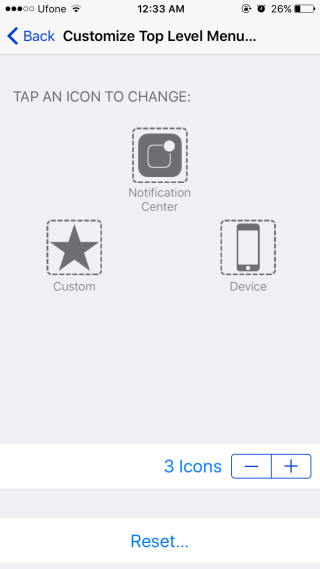
एक बटन जोड़ना
बटन जोड़ने के लिए, प्लस बटन पर टैप करेंअनुकूलन स्क्रीन। जब आप एक बटन जोड़ते हैं, तो आप यह चुन सकते हैं कि यह समर्थित फ़ंक्शन की सूची से क्या कार्य करेगा। उस फ़ंक्शन का चयन करें जिसके लिए आप बटन जोड़ना चाहते हैं और शीर्ष दाईं ओर ’Done’ टैप करें।
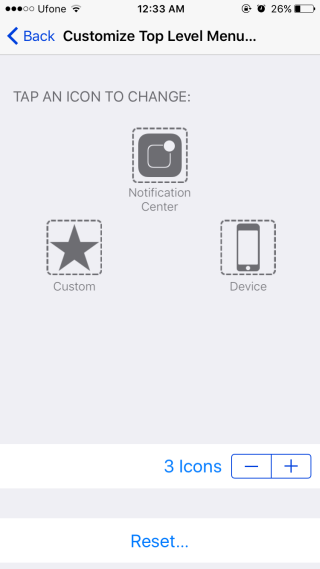

एक बटन बदलना
आपको आवश्यक रूप से एक बटन नहीं हटाना हैइसे एक नए के साथ बदलें। आप एक बटन को संपादित कर सकते हैं ताकि इसे एक अलग से बदल दिया जाए। ऐसा करने के लिए, वह बटन टैप करें जिसे आप अनुकूलन स्क्रीन पर बदलना चाहते हैं। सभी समर्थित कार्यों की एक सूची दिखाई देगी। चुनें कि आप किस फ़ंक्शन के लिए पुराने को स्वैप करना चाहते हैं और 'संपन्न' पर टैप करें।

एक छोटी टिप
जैसा कि हमने पहले बताया, अधिकांश उपयोगकर्ता बन जाते हैंजब उनका होम बटन काम करना बंद कर देता है, तो सहायक के साथ परिचित। जब भी आप सहायक बटन को टैप करते हैं, तो उन्हें वास्तव में किसी भी अन्य बटन की आवश्यकता नहीं होती है। यदि आप चाहते हैं कि सहायक बटन केवल होम बटन के कार्य को निष्पादित करें जब आप इसे टैप करते हैं, तो ऊपर वर्णित मेनू से अन्य सभी बटन हटा दें। होम बटन रखें और जब आप एसिसिटवॉच बटन को टैप करते हैं, तो यह आपको अन्य बटन का मेनू दिखाए बिना होम बटन के फंक्शन को अंजाम देगा।














टिप्पणियाँ